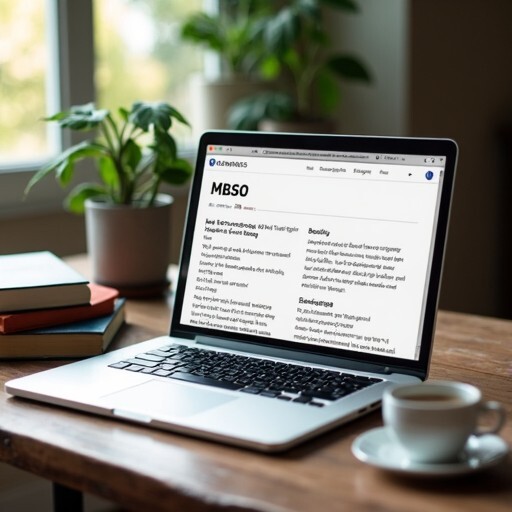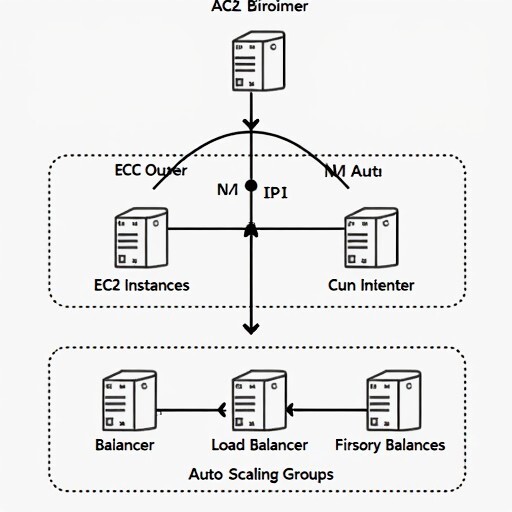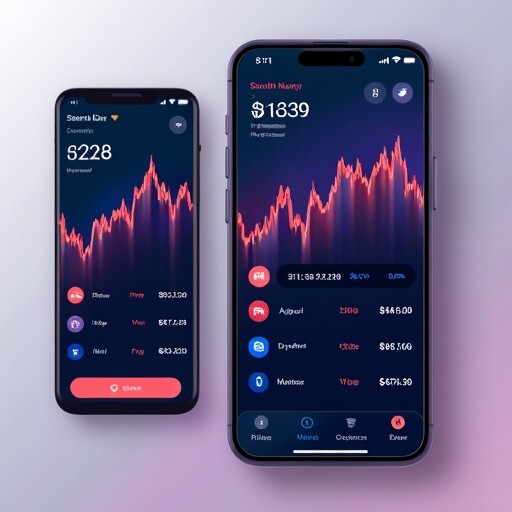안녕하세요, 여러분! 😊 오늘은 바쁜 일상 속에서 시간을 효율적으로 관리할 수 있는 방법, 바로 구글 캘린더를 활용한 하루 스케줄 관리에 대해 이야기해볼게요. 구글 캘린더는 단순한 일정 관리 도구를 넘어서, 여러분의 삶을 더욱 체계적이고 스마트하게 만들어주는 강력한 도구랍니다. 그럼 시작해볼까요?
구글 캘린더란?
구글 캘린더는 구글에서 제공하는 무료 온라인 일정 관리 도구로, 여러분의 일정을 손쉽게 기록하고 관리할 수 있도록 도와줍니다. 언제 어디서나 접근할 수 있는 장점 덕분에, 바쁜 현대인들에게 필수적인 도구로 자리 잡았죠. 구글 캘린더를 사용하면 중요한 약속이나 회의, 개인적인 일정 등을 한 곳에서 관리할 수 있어요. 또한, 다른 사람들과 일정을 공유하고 협업할 수 있는 기능도 제공하니, 팀 프로젝트나 가족 일정 관리에도 유용하답니다.

구글 캘린더 시작하기
구글 캘린더를 사용하기 위해서는 먼저 구글 계정이 필요해요. 계정이 없다면 구글 계정 만들기 페이지에서 간단하게 생성할 수 있습니다. 계정을 만든 후, 구글 앱스 아이콘을 클릭하고 캘린더를 선택하면 바로 사용할 수 있어요. 자주 사용할 것 같다면 바탕화면에 바로가기를 만들어 두는 것도 좋은 방법이에요.
구글 캘린더 기본 사용법
구글 캘린더의 기본적인 사용법은 매우 간단해요. 원하는 날짜를 클릭하면 일정 추가 창이 열리고, 여기서 제목과 시간을 입력하면 됩니다. 더 자세한 정보를 추가하고 싶다면 ‘만들기’ 버튼을 클릭하거나 날짜를 더블 클릭하면 다양한 옵션이 있는 창이 뜹니다. 여기서 위치, 설명, 알림 설정 등을 추가할 수 있어요.
팁: 반복되는 일정은 ‘반복’ 옵션을 활용해보세요. 예를 들어, 매주 수요일 요가 수업이나 매달 1일 팀 미팅 같은 일정을 한 번에 설정할 수 있답니다.
구글 캘린더로 하루 스케줄 완벽 관리하기
이제 구글 캘린더를 활용해 하루를 어떻게 완벽하게 관리할 수 있는지 알아볼게요.
1. 일정 분류 및 색상 코드 사용하기
구글 캘린더에서는 여러 개의 캘린더를 만들어 다양한 용도로 사용할 수 있어요. 예를 들어, 개인 일정, 업무 일정, 프로젝트 일정 등을 각각 다른 캘린더로 분류하면 일정이 혼잡해지지 않아요. 각 캘린더에 색상 코드를 적용하면 한눈에 일정을 구분할 수 있어 시각적으로 더 깔끔하게 정리할 수 있답니다.
| 캘린더 종류 | 색상 코드 | 용도 |
|---|---|---|
| 개인 일정 | 초록색 | 운동, 가족 행사 등 |
| 업무 일정 | 파란색 | 회의, 프로젝트 마일스톤 등 |
| 학업 일정 | 노란색 | 수업, 과제 제출 등 |
2. 시간 블록 기법 활용하기
시간 블록 기법(Time Blocking)은 일정 시간을 특정 작업에 할당하여 집중력을 높이는 방법이에요. 구글 캘린더를 사용하여 하루를 여러 시간 블록으로 나누고, 각 블록에 특정 작업을 할당하면 더 체계적으로 시간을 관리할 수 있어요. 이를 통해 불필요한 시간 낭비를 줄이고, 생산성을 극대화할 수 있습니다.
예시:
– 9:00 AM – 10:00 AM: 이메일 확인 및 답변
– 10:00 AM – 12:00 PM: 프로젝트 A 작업
– 12:00 PM – 1:00 PM: 점심시간
– 1:00 PM – 3:00 PM: 회의 준비 및 진행
– 3:00 PM – 5:00 PM: 프로젝트 B 작업
3. 알림 설정 최적화하기
중요한 일정을 놓치지 않기 위해 알림 설정을 최적화하는 것이 중요해요. 일정 추가 시 이메일 알림이나 모바일 푸시 알림을 설정하면, 중요한 일정 전에 미리 알림을 받아 준비할 수 있습니다. 알림 시간을 상황에 맞게 조정하여 필요할 때 적절한 알림을 받을 수 있도록 설정하세요.
4. 일정 공유 및 협업하기
팀원이나 가족과 일정을 공유하여 서로의 일정을 쉽게 확인하고 조율할 수 있어요. 일정 공유 기능을 통해 중요한 일정이나 이벤트를 다른 사람과 공유하고, 참석자 초대 기능을 활용하여 회의나 이벤트에 필요한 사람들을 초대할 수 있습니다. 이를 통해 협업 효율성을 높이고, 중요한 일정을 놓치지 않도록 할 수 있어요.

구글 캘린더 자동화 꿀팁
구글 캘린더를 더욱 효율적으로 활용하기 위한 자동화 꿀팁도 소개해드릴게요!
1. 자동으로 캘린더 실행하기
컴퓨터를 켤 때마다 자동으로 구글 캘린더가 실행되게 하는 방법이 있어요. ‘Windows키 + R’을 누르고 ‘shell:startup’을 입력하면 시작 프로그램 폴더가 뜹니다. 여기에 구글 캘린더 바로가기를 넣어두면, 컴퓨터를 켤 때마다 자동으로 캘린더가 열려요. 일정 놓칠 걱정 끝!
2. 구글 스프레드시트와 연동하기
구글 스프레드시트와 연동하여 구글 캘린더를 관리하는 방법도 있어요. 구글 스프레드시트에서 일정 관리 템플릿을 만들어, 필요한 일정을 입력하면 자동으로 구글 캘린더에 추가되도록 설정할 수 있습니다. 이를 통해 반복적인 작업을 줄이고, 효율적으로 일정을 관리할 수 있어요.
3. Zapier 또는 IFTTT 활용하기
Zapier나 IFTTT 같은 자동화 도구를 사용하여 구글 캘린더와 다른 애플리케이션 간의 작업을 자동화할 수 있어요. 예를 들어, 특정 이메일을 받으면 자동으로 일정을 추가하거나, 완료된 작업을 캘린더에서 자동으로 업데이트하는 등의 자동화를 설정할 수 있습니다.
구글 캘린더 활용 예시
구글 캘린더는 개인 생활부터 업무에 이르기까지 다양한 상황에서 활용할 수 있어요. 아래는 몇 가지 구체적인 활용 예시입니다.
개인 일정 관리
– 운동 계획: 매일 아침 7시에 운동하는 일정을 설정하고, 반복 일정 기능을 사용하여 매일 자동으로 추가되도록 합니다. 알림을 설정하여 운동 시간을 잊지 않도록 해요.
– 가족 행사: 가족과의 저녁 식사나 주말 나들이 같은 일정을 캘린더에 추가하고, 가족 구성원과 캘린더를 공유하여 모두가 일정을 확인할 수 있도록 합니다.
– 건강 관리: 정기적인 병원 방문이나 약 복용 시간 등을 캘린더에 추가하고, 알림을 설정하여 중요한 건강 관리를 놓치지 않도록 합니다.
업무 일정 관리
– 회의 일정: 주간 회의 일정을 캘린더에 추가하고, 참석자 초대 기능을 사용하여 팀원들을 초대합니다. 회의 장소나 온라인 회의 링크도 함께 추가하여 편리하게 관리합니다.
– 프로젝트 마일스톤: 중요한 프로젝트 마일스톤이나 데드라인을 캘린더에 추가하고, 프로젝트 팀과 캘린더를 공유하여 모두가 일정을 확인하고 준비할 수 있도록 합니다.
– 업무 시간 블록: 하루 업무 시간을 블록으로 나누어 중요한 업무, 이메일 확인 시간, 휴식 시간을 설정합니다. 이를 통해 업무 시간을 체계적으로 관리하고, 생산성을 높일 수 있습니다.
학업 및 자기 계발
– 수업 일정: 학기 시작 전에 모든 수업 일정을 캘린더에 추가하고, 수업 시작 전에 알림을 설정하여 수업을 놓치지 않도록 합니다.
– 과제 및 시험 일정: 과제 제출 마감일이나 시험 일정을 캘린더에 추가하고, 준비 시간을 미리 블록으로 설정하여 효율적으로 공부할 수 있도록 합니다.
– 학습 계획: 특정 주제에 대한 학습 시간을 설정하고 반복 일정 기능을 사용하여 정기적으로 학습할 수 있도록 합니다. 예를 들어, 매주 수요일 오후 3시에 새로운 언어를 공부하는 일정을 추가합니다.
이벤트 및 약속 관리
– 사회적 모임: 친구들과의 모임 일정을 캘린더에 추가하고, 친구들과 캘린더를 공유하여 모두가 일정을 확인할 수 있도록 합니다.
– 공연 및 행사: 콘서트, 영화, 전시회 등 중요한 이벤트 일정을 캘린더에 추가하고, 알림을 설정하여 이벤트를 놓치지 않도록 합니다.
– 개인 약속: 치과 예약, 미용실 예약 등 개인적인 약속을 캘린더에 추가하고, 중요한 약속 전에 알림을 받아 준비할 수 있도록 합니다.
여행 계획
– 여행 일정: 여행 출발 및 도착 날짜, 비행기 표 예약 정보 등을 캘린더에 추가합니다. 중요한 일정 전에는 알림을 설정하여 준비를 미리 할 수 있도록 합니다.
– 관광 계획: 여행 중 방문할 장소나 활동 일정을 캘린더에 추가하고, 각 장소의 위치 정보를 함께 입력하여 쉽게 찾아갈 수 있도록 합니다.
– 여행 준비 체크리스트: 여행 준비물을 체크리스트로 만들어 캘린더에 추가하고, 출발 전에 모든 준비가 완료되었는지 확인합니다.
지속적인 일정 관리 개선 방법
구글 캘린더를 꾸준히 사용하면서 일정 관리를 지속적으로 개선할 수 있는 몇 가지 방법을 소개할게요.
1. 주간 및 월간 리뷰
정기적인 리뷰를 통해 지난 일정들을 되돌아보고, 앞으로의 일정을 계획하는 시간을 가지는 것이 중요해요. 매주 말, 한 주간의 일정을 돌아보며 완료된 일정을 체크하고, 완료되지 않은 일정을 재조정합니다. 다음 주의 중요한 일정들을 미리 확인하고 준비하는 것이죠.
2. 목표 설정 및 추적
구글 캘린더를 통해 단기 및 장기 목표를 설정하고, 목표 달성을 위해 일정을 체계적으로 관리할 수 있어요. 일주일 또는 한 달 단위의 단기 목표를 설정하고, 목표 달성을 위한 세부 일정을 캘린더에 추가합니다. 목표 진행 상황을 정기적으로 점검하고 필요 시 일정을 조정하는 것이 중요해요.
3. 피드백 및 개선
일정 관리 시스템을 지속적으로 개선하기 위해 피드백을 받고, 이를 바탕으로 시스템을 업데이트합니다. 정기적으로 자신의 일정 관리 방식을 돌아보고, 개선이 필요한 부분을 파악하는 것이죠. 외부 피드백도 중요해요. 팀원이나 가족 등 일정 공유자들로부터 피드백을 받아 일정 관리 방식을 개선할 수 있습니다.
4. 기술 활용
구글 캘린더의 새로운 기능이나 업데이트 내용을 주기적으로 확인하고, 이를 활용하여 일정 관리 방식을 개선합니다. 예를 들어, 새로운 알림 기능이나 통합 기능을 활용하여 일정을 더 효과적으로 관리할 수 있어요.
마무리하며
구글 캘린더는 여러분의 일상과 업무를 보다 체계적으로 관리할 수 있게 도와주는 강력한 도구입니다. 다양한 기능과 효율적인 일정 관리를 통해 중요한 일정을 놓치지 않고, 원활한 스케줄 관리를 할 수 있어요. 구글 캘린더를 효과적으로 사용하면 시간을 보다 효율적으로 관리하고 개인 및 팀의 생산성을 높일 수 있습니다. 디지털 시대에 적합한 스마트한 일정 관리의 시작을 구글 캘린더로 경험해 보세요.
이제 여러분도 구글 캘린더를 통해 더욱 생산적이고 체계적인 생활을 만들어보세요! 🌟